Excel Avançado - Preenchimento Flash
Flash Fill ajuda você a separar nomes e sobrenomes ou nomes e números de peças ou quaisquer outros dados em colunas separadas.
Step 1 - Considere uma coluna de dados contendo nomes completos.
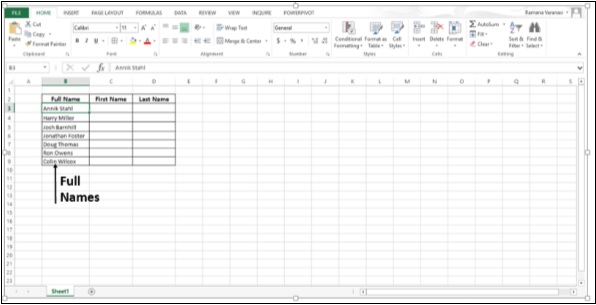
Step 2 - Insira o primeiro nome na coluna ao lado de seus dados e pressione Enter.
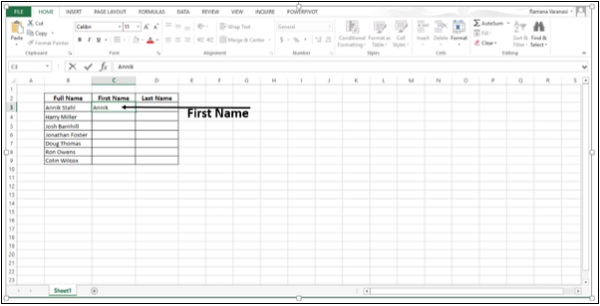
Step 3 - Comece a digitar o próximo nome. Flash Fill irá mostrar uma lista de nomes sugeridos.
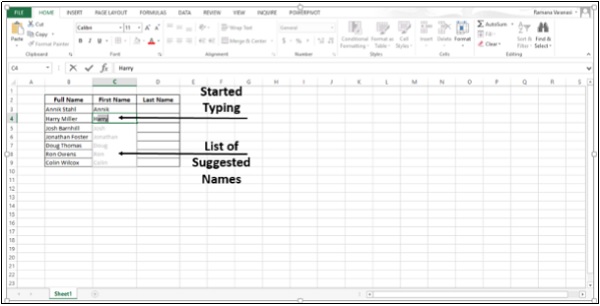
Step 4 - Pressione Enter para aceitar a lista.
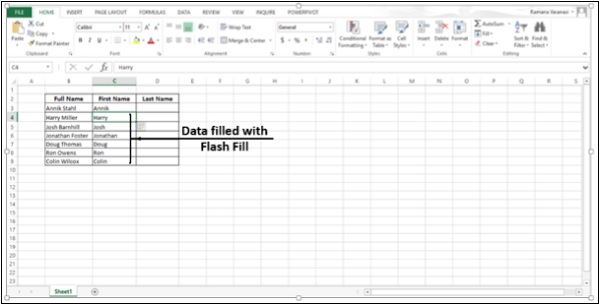
Step 5 - Insira um sobrenome na próxima coluna e pressione Enter.
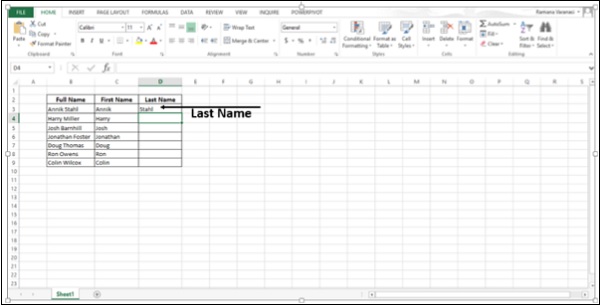
Step 6- Comece a digitar o próximo nome e pressione Enter. A coluna será preenchida com os sobrenomes relevantes.
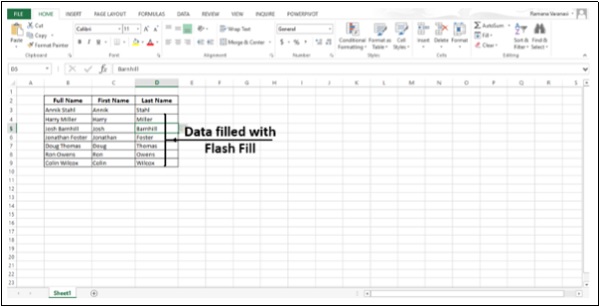
Step 7 - Se os nomes também tiverem nomes do meio, você ainda pode usar Flash Fill separar os dados em three columns repetindo isso three times.
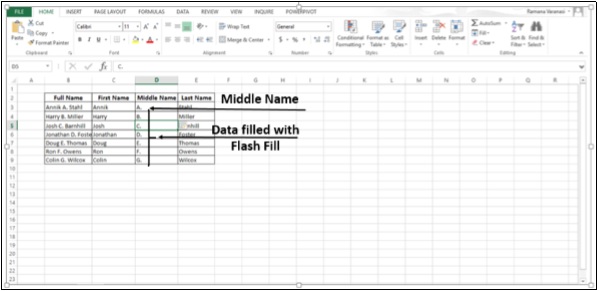
Flash Fill funciona com quaisquer dados que você precise dividir em mais de uma coluna ou você pode simplesmente usá-lo para preencher os dados com base em um exemplo. Flash Fill normalmente começa a funcionar quando reconhece um padrão em seus dados.